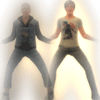-
Désinstaller manuellement les Sims 2
Quand j'ai voulu installer les Sims 2 Ultimate Collection, j'ai oublié de désinstaller auparavant les Sims 2, j'ai donc arrêté le téléchargement du premier mais le mal était fait, et je n'arrivais plus à désinstaller certains add-on des Sims2. Mais en farfouillant sur le net, j'ai trouvé la solution. Le cheminement est un peu différent selon le système d'exploitation du PC.
/!\ Bien suivre les instructions suivantes, car une mauvaise manipulation peut engendrer de graves dysfonctionnements./!\
Afin de pouvoir désinstaller Les Sims 2 et disques additionnels manuellement, veuillez suivre les indications suivantes données par guiguiche88 :
• Allez dans le menu « Démarrer » de Windows et sélectionnez « Programmes »
• Faites un clic droit de souris sur la ligne « EA Games » et choisissez « Supprimer » dans le petit menu gris qui est apparu (attention! Faites « Supprimer » uniquement si il n'y a que les jeux de la gamme « Sims 2 » dans la liste. Si il y a d'autres jeux de la gamme EA Games présents dans la liste, vous devez alors supprimer les lignes concernant les jeux de la gamme « Sims 2 » ligne par ligne).
• Validez la demande de suppression
• Allez ensuite sur le bureau de Windows puis double-cliquez sur l’icône « Poste de travail »
• Double-cliquez sur l’icône du disque dur (C : )
• Double-cliquez sur le répertoire « Program files »
• Faites un clic droit sur le répertoire « EA Games » et sélectionnez « Supprimer » dans le petit menu gris qui est apparu (attention! Faites « Supprimer » uniquement si il n'y a que ces jeux dans le répertoire. Si il y a d'autres jeux de la gamme Electronic Arts présents dans ce répertoire, vous devez alors supprimer les dossiers concernant les jeux de la série Sims 2 un par un).
Il faut ensuite aller dans la base de registres de Windows afin d’enlever toutes les clés qui se rapportent au jeu.
Attention !!!! Des changements incorrects dans l’éditeur du registre peuvent entraîner de graves dysfonctionnements de votre ordinateur.
Nous vous recommandons fortement de contacter le Service Consommateurs d’Electronic Arts France au 0890 560 560 (0.15 euro/minute depuis un poste fixe + surcoût éventuel selon opérateur) si vous ne comprenez pas les manipulations décrites ci-dessous.
Electronic Arts décline toute responsabilité dans le cas ou vous effectueriez une mauvaise manipulation non-conforme aux instructions d’Electronic Arts.
• Une fois le répertoire supprimé, retournez dans le menu « Démarrer » de Windows puis sélectionnez la ligne « Exécuter »
• Tapez « regedit » dans la ligne prévue à cet effet puis cliquez sur « OK »
• Une fenêtre intitulée « Éditeur du registre » s’ouvre
• En haut à gauche de cette fenêtre se trouve une ligne intitulée « HKEY_LOCAL_MACHINE ». Cliquez sur le signe + situé devant cette ligne
• Dans la nouvelle liste qui est apparue, cliquez sur le signe + situé devant « SOFTWARE »
• Dans la nouvelle liste, vous allez trouver une ligne « Electronic Arts », cliquez sur le signe + qui est devant
• Si seule la ligne « EA Games » est présente, faites un clic droit sur le mot « Electronic Arts » puis sélectionnez « Supprimer » dans le menu gris qui apparaît
• Si il y a d’autres lignes que « EA Games », faites un clic droit sur le mot « EA Games » puis sélectionnez « Supprimer » dans le menu gris qui apparaît
• Cliquez ensuite sur le signe + situé devant le mot « Microsoft »
• Recherchez le mot « Windows » dans la nouvelle liste puis cliquez sur le signe + situé devant
• Cliquez sur le + situé devant « Current version » juste en dessous de « Windows »
• Recherchez la ligne « Uninstall » dans la nouvelle liste et cliquez sur le + situé devant
• Recherchez la ligne correspondant aux jeux de la gamme des Sims que vous avez installé sur votre ordinateur dont la liste est décrite ci-dessous :
Sims 2 : {6E7DD182-9FC6-4651-0095-2E666CC6AF35}
Sims 2 Académie: {01521746-02A6-4A72-00BD-A285DF6B80C6}
Sims 2 Nuit de Folie: {F7529650-B9DB-481B-0089-A2AC3C2821C1}
Sims 2 La Bonne Affaire : {7B3577F5-1D82-4C9B-008B-69D026FD8BCA}
Sims 2 Fun en Famille : {6BDD9CE6-D0A6-478A-BAD3-BA6945E89EB0}
Sims 2 Animaux & Cie : {4817189D-1785-4627-A33C-39FD90919300}
Sims 2 Kit Glamour : {9CDBC303-3EED-40b0-8E41-A7C65AA96C26}
Sims 2 Jour de Fête : {EAA38532-7AD0-4f78-918A-4F4F02096ECE}
Sims 2 Au fil des Saisons : {DFEF49D9-FC95-4301-99B9-2FB91C6ABA06}
• Supprimez chacune des lignes présentes dans votre registre en faisant un clic droit dessus puis en choisissant « Supprimer » dans le menu gris qui apparaît à chaque fois
• Fermez ensuite la fenêtre de l’éditeur du registre
• Videz la corbeille, faites un scandisk suivi d’une défragmentation
• Redémarrez votre ordinateur puis réinstallez votre jeu « Les Sims 2 » suivi des disques additionnels en votre possession. Vous n’avez pas besoin d’enregistrer à nouveau votre jeu si vous l’avez déjà enregistré lors de la précédente installation.lien de la solution donnée par guiguiche88: http://www.tomsguide.fr/forum/id-475516/resolu-impossible-desinstaller-sims2.html
Personnellement, je ne suis pas allée au bout des recommandations et je me suis arrêtée à vider la corbeille, me contentant ensuite de passer mon PC au CCleaner (j'ai zappé la défragmentation et peut-être le scandisk).
 Tags : astuce, sims2
Tags : astuce, sims2
-
Commentaires